Bạn đang cần truy cập vào BIOS trên laptop Lenovo để chỉnh sửa thiết lập hệ thống, thay đổi thứ tự khởi động hay kiểm tra cấu hình phần cứng? Đừng lo! Trong bài viết này, chúng tôi sẽ hướng dẫn bạn cách vào BIOS laptop Lenovo một cách nhanh chóng, đơn giản và hiệu quả nhất. Với những bước chi tiết dưới đây, bạn có thể tự tin thao tác mà không cần đến sự hỗ trợ kỹ thuật phức tạp.
Tóm tắt nội dung
- BIOS là gì và tại sao cần truy cập BIOS?
- Hướng dẫn truy cập BIOS trên laptop Lenovo
- Phím tắt vào BIOS laptop Lenovo và ThinkPad
- Giao diện BIOS và các thao tác cơ bản
- Hướng dẫn vào Menu Boot của laptop Lenovo
- Khắc phục sự cố khi không thể vào BIOS
- Một số lưu ý khi thao tác trong BIOS
- Tóm tắt phím tắt vào BIOS và Menu Boot trên laptop Lenovo
- Tạm kết
BIOS là gì và tại sao cần truy cập BIOS?
BIOS (Basic Input/Output System) là một phần mềm hệ thống được lưu trữ trên bo mạch chủ (mainboard) của máy tính. BIOS có nhiệm vụ kiểm tra và khởi động các thiết bị phần cứng, đồng thời cung cấp giao diện để người dùng cấu hình một số thông số hệ thống quan trọng như thứ tự khởi động (boot order), thiết lập bảo mật, cấu hình CPU, RAM, v.v.

Truy cập vào BIOS rất cần thiết trong một số trường hợp như:
- Cài đặt lại hệ điều hành
- Thay đổi ổ đĩa khởi động
- Kiểm tra thông số phần cứng
- Kích hoạt hoặc vô hiệu hóa các tính năng phần cứng như Virtualization, TPM, Secure Boot…
Hướng dẫn truy cập BIOS trên laptop Lenovo
Bước 1: Khởi động lại máy tính
Đầu tiên, bạn cần khởi động lại laptop Lenovo. Có thể chọn “Restart” từ menu Start hoặc nhấn tổ hợp phím Alt + F4 và chọn Restart. Đảm bảo rằng bạn đang khởi động lại từ hệ điều hành chứ không phải tắt máy hoàn toàn rồi bật lại, vì thao tác restart sẽ giúp bạn dễ dàng vào BIOS hơn.
Phím tắt vào BIOS laptop Lenovo và ThinkPad
Lenovo sử dụng nhiều dòng máy khác nhau như IdeaPad, Yoga, Legion và ThinkPad. Tùy từng dòng, cách vào BIOS có thể hơi khác nhau. Tuy nhiên, phím tắt phổ biến để vào BIOS là F1, và vào Menu Boot là F12. Dưới đây là hướng dẫn chi tiết theo từng trường hợp cụ thể:
Trường hợp 1: Máy hiển thị thông báo “To interrupt normal startup, press Enter”
Khi bạn khởi động lại laptop Lenovo ThinkPad, nếu trên màn hình xuất hiện dòng chữ trắng “To interrupt normal startup, press Enter”, hãy nhanh tay nhấn phím Enter.
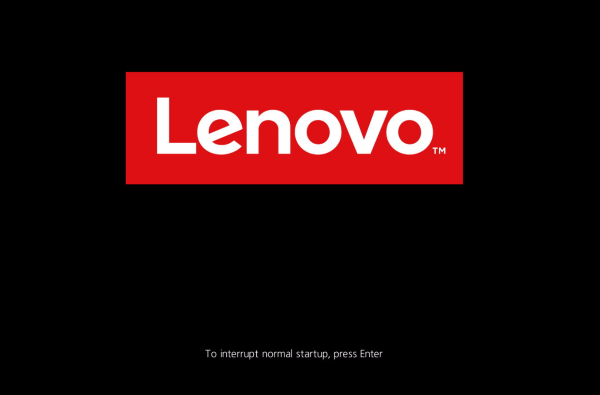
Sau đó, bạn sẽ thấy một menu hiển thị các tùy chọn:
- Nhấn F1 để vào BIOS Setup
- Nhấn F12 để vào Boot Menu
Đây là cách đơn giản và phổ biến nhất để vào BIOS trên các dòng ThinkPad.
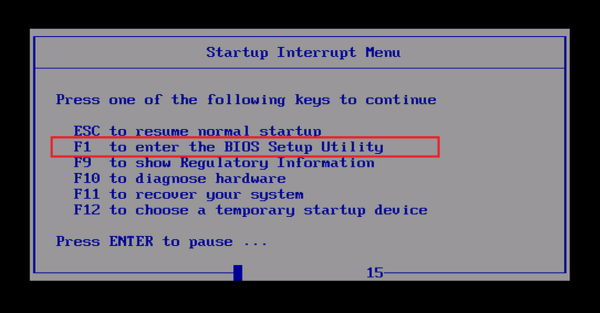
Lưu ý: Nếu màn hình không hiển thị dòng chữ này, đừng lo. Hãy để máy khởi động vào hệ điều hành bình thường rồi thử lại thao tác khởi động lại một lần nữa. Nếu vẫn không được, hãy chuyển sang trường hợp 2 bên dưới.
Trường hợp 2: Không hiển thị dòng chữ “Press Enter”
Trong một số trường hợp, màn hình không hiển thị bất kỳ thông báo nào. Khi đó, bạn cần nhanh tay nhấn phím F1 liên tục ngay khi logo Lenovo xuất hiện để vào BIOS, hoặc nhấn F12 để truy cập Menu Boot.
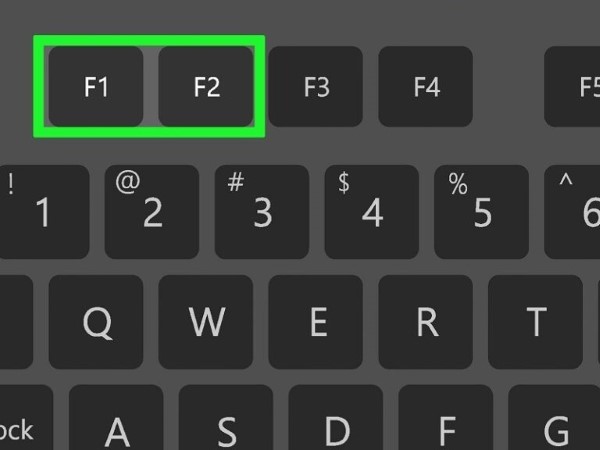
Lưu ý quan trọng:
- Một số dòng máy yêu cầu phải nhấn tổ hợp Fn + F1 hoặc Fn + F12 nếu phím chức năng (Function Key) đang được thiết lập theo mặc định là phím đa phương tiện.
- Nếu không chắc chắn, hãy bật máy và thử cả hai cách: nhấn F1 và Fn + F1.
Sử dụng phím ThinkVantage (chỉ với một số dòng ThinkPad)
Một số mẫu Lenovo ThinkPad cũ có phím chuyên biệt tên là ThinkVantage (thường có màu xanh dương hoặc đỏ). Khi nhấn phím này trong lúc máy đang tắt, máy sẽ khởi động vào giao diện tùy chỉnh đặc biệt, từ đó bạn có thể chọn vào BIOS.
Giao diện BIOS và các thao tác cơ bản
Sau khi vào BIOS thành công, bạn sẽ thấy giao diện chính của BIOS xuất hiện. Tùy vào từng dòng máy, giao diện có thể khác nhau, nhưng nhìn chung đều có các mục chính như:
- Information/System Summary: Hiển thị thông tin hệ thống.
- Configuration: Cấu hình phần cứng.
- Boot: Thay đổi thứ tự thiết bị khởi động (boot order).
- Security: Thiết lập mật khẩu BIOS, TPM, Secure Boot…
- Exit: Lưu và thoát khỏi BIOS.
Bạn có thể di chuyển giữa các tab bằng phím mũi tên, sử dụng phím Enter để chọn và Esc để quay lại. Sau khi hoàn tất, hãy chọn “Save and Exit” hoặc nhấn phím F10 để lưu thay đổi và khởi động lại máy.
Hướng dẫn vào Menu Boot của laptop Lenovo
Menu Boot cho phép bạn chọn nhanh thiết bị khởi động (như USB, ổ cứng ngoài hoặc đĩa CD/DVD) mà không cần thay đổi thứ tự khởi động trong BIOS.
Cách thực hiện:
Bước 1: Khởi động lại laptop Lenovo.
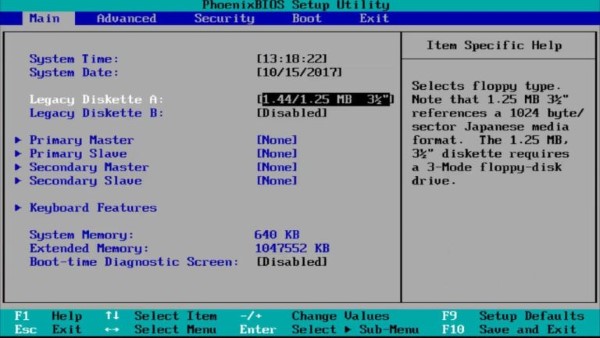
Bước 2: Ngay khi logo Lenovo hiện lên, nhấn phím F12 liên tục.
Bước 3: Menu Boot sẽ xuất hiện, cho phép bạn chọn thiết bị khởi động tùy ý.
Khắc phục sự cố khi không thể vào BIOS
Trường hợp 1: Nhấn phím nhưng không vào BIOS được
- Kiểm tra xem bàn phím có hoạt động bình thường không.
- Thử lại với phím Enter, F1, F2, hoặc F12.
- Kiểm tra xem bạn đã bật phím Fn chưa (nếu dùng laptop có chế độ phím đa năng).
- Thử tháo pin (nếu có thể), lắp lại và khởi động lại máy.
- Cập nhật BIOS nếu máy quá cũ bằng cách truy cập trang hỗ trợ Lenovo.
Trường hợp 2: Không thể lưu thiết lập BIOS
- Đảm bảo bạn đã chọn đúng tùy chọn “Save and Exit” (hoặc nhấn F10).
- Nếu máy báo lỗi, hãy kiểm tra lại các thay đổi vừa thực hiện.
Trường hợp 3: Máy không khởi động được sau khi chỉnh BIOS

- Thử vào lại BIOS và chọn “Load Setup Defaults” hoặc “Restore Defaults” để khôi phục thiết lập ban đầu.
- Sau đó chọn “Save and Exit” và khởi động lại máy.
Một số lưu ý khi thao tác trong BIOS
– Không thay đổi thiết lập khi không hiểu rõ tác dụng: BIOS điều khiển phần cứng cấp thấp, nếu thiết lập sai có thể khiến máy không khởi động được.
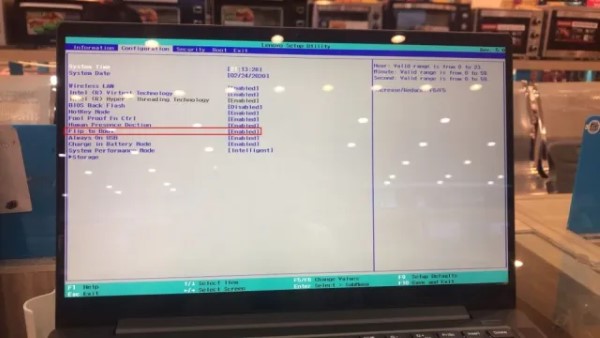
– Luôn lưu lại thiết lập sau khi thay đổi: Nếu không lưu, các thay đổi sẽ không có hiệu lực.
– Không tắt máy đột ngột khi đang truy cập BIOS: Điều này có thể gây lỗi hệ thống.
– Chỉ thực hiện thay đổi khi bạn cảm thấy tự tin: Nếu không chắc chắn, hãy tìm kiếm hướng dẫn hoặc nhờ người có kinh nghiệm hỗ trợ.
Tóm tắt phím tắt vào BIOS và Menu Boot trên laptop Lenovo
| Chức năng | Phím tắt |
| Vào BIOS | F1 |
| Mở Menu Boot | F12 |
| Vào Recovery Mode | ThinkVantage (nếu có) |
| Khi hiện dòng chữ “To interrupt normal startup” | Nhấn Enter, sau đó F1 hoặc F12 |
Tạm kết
Truy cập BIOS trên laptop Lenovo không hề khó nếu bạn nắm rõ các phím tắt và thao tác cần thiết. Cho dù bạn sử dụng ThinkPad, IdeaPad hay các dòng khác, chỉ cần vài bước đơn giản là bạn đã có thể truy cập vào BIOS hoặc Menu Boot để thực hiện các tùy chỉnh cần thiết. Hãy luôn ghi nhớ các phím tắt quan trọng như F1 và F12, và thao tác cẩn thận để tránh gây lỗi cho hệ thống. Hy vọng bài viết đã giúp bạn hiểu rõ cách vào BIOS laptop Lenovo nhanh, đơn giản và hiệu quả nhất!
BÀI VIẾT LIÊN QUAN












Email của bạn sẽ không được hiển thị công khai. Các trường bắt buộc được đánh dấu *
Tạo bình luận mới